تركيب وضبط إعدادات Rank Math كالخبراء
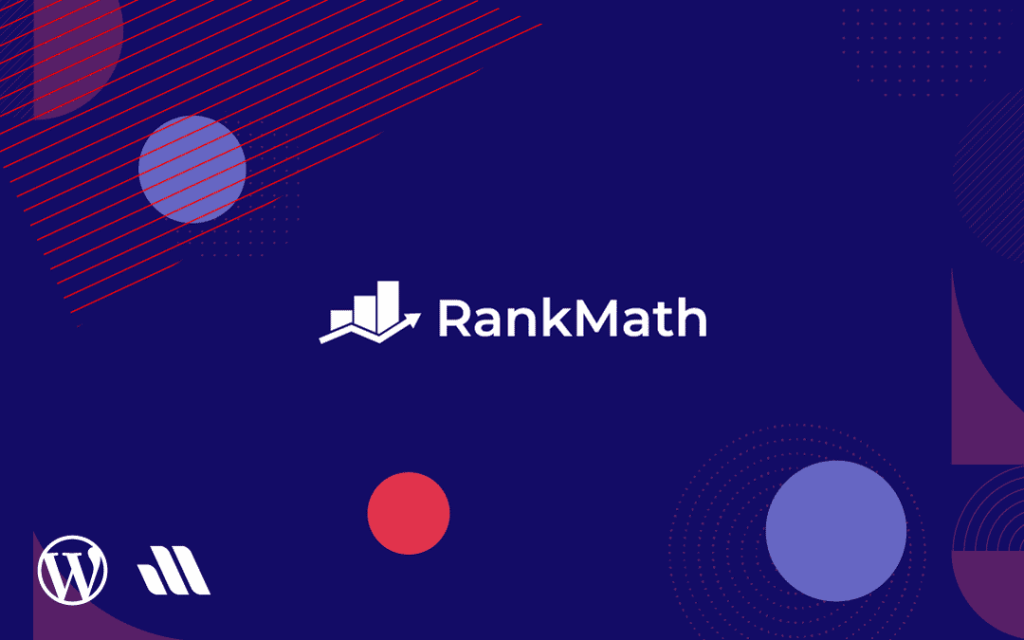
لا أحد يرغب في إنشاء موقع جيد من أجل أن يخفيه عن الآخرين، بل الغالب أنه يريد نشره وتعريف المهتمين به بالطرق المناسبة، ومن أفضل الطرق: تحسين الموقع لمحركات البحث ( SEO ) حيث يتم إجراء عدة ملايين من عمليات البحث على الإنترنت كل يوم.
في هذه المقالة سنتناول واحدة من أقوى إضافات سيو، وهي إضافة Rank Math التي تعمل على تحسين الموقع لمحركات البحث بشكل ممتاز. سنقوم بإعداد الإضافة وضبطها عبر معالج الإعداد للمرة الأولى، ثم نشرح المزيد من الإعدادات والضبط العام لموقعك، وفي مقالة لاحقة سنشرح طريقة استعمال الإضافة لكتابة مقالات وصفحات موافقة لمعايير SEO.
سنحتاج في البداية إلى تنصيب الإضافة، وقد أعددنا من قبل دليلًا يشرح كيفية تنصيب إضافات ووردبريس، يمكنك الاستعانة به دائمًا.
وهذه إضافة Rank Math التي يجب تنصيبها.
Rank Math SEO – Best SEO Plugin For WordPress To Increase Your SEO Traffic
المحتويات
- إعداد إضافة Rank Math لأول مرة بعد التنصيب.
– ضبط الإعدادات الأساسية في معالج الإعداد.
– ضبط الإعدادات المتقدمة في معالج الإعداد. - ضبط إعدادات سيو الموقع من خلال الإضافة.
– إعدادات الروابط.
– مسارات التنقل breadcrumbs.
– العناوين والبيانات الوصفية.
– خريطة الموقع Sitemap.
– صلاحيات العضويات في استخدام الإضافة.
– وصول الزوار إلى رابط غير صحيحة (خطأ 404)
– إدارة عمليات تحويل الروابط.
إعداد إضافة Rank Math لأول مرة بعد التنصيب
بعد تنصيب الإضافة وتفعيلها سيتم الانتقال تلقائيًّا إلى معالج الإعداد لأول مرة، حيث يتم الانتقال خلال خطوات متتابعة لضبط بعض الأساسيات.
الإعدادات الأساسية لمعالج إعداد الإضافة
- في الخطوة الأولى اقتراح بربط حسابك في موقع الإضافة مع عملية الإعداد هذه للحصول على بعض الإمكانات الإضافية.
انقر زر Connect Your Account لإتمام عملية الربط، أو Skip Now لتجاوز هذه الخطوة وإكمال الإعداد.
- الخطوة التالية لتحديد طبيعة الإعدادات التي ستقوم بضبطها، حيث توفر الإضافة طريقة لضبط الأساسيات، وطريقة أخرى لضبط أمور متقدمة أكثر.
في هذا الشرح سنعمل على الوضع Advanced وهو وضع متقدم يضع في متناولنا الكثير من الخيارات والإعدادات.
انتبه إلى السطر الأخير قبل زر البدء، هو عبارة عن تقرير سريع لمدى توافق موقعك وموارده مع إضافة Rank Math وعند وجود شيء يستحق التنبيه ستجد التنبيهات اللازمة.
اضغط Start Wizard لبدء عملية الإعداد.
- الخطوة التالية لضبط معلومات أساسية عن الموقع.
- اختيار نوع الموقع: هل هو مدونة شخصية، أو موقع بيزنس أو غير ذلك.
- Logo for Google: تحديد صورة لاعتمادها في محرك بحث جوجل، وموضح أصغر وأكبر قياس متاح للصورة، والأفضل أن تكون مربعة.
- Default Social Share Image: الصورة الافتراضية التي تظهر مع روابط موقعك على منصات سوشيال ميديا، إذا لم تكن للرابط المنشور صورة بارزة خاصة به فسيتم اعتماد هذه الصورة.
أكمل إعداداتك واضغط Save and Continue للانتقال إلى المرحلة التالية.
- نأتي بعد ذلك إلى ربط موقعك مع خدمات جوجل (خدمات التحليل وأدوات محرك البحث) حيث تتمكن الإضافة من عرض معلومات وبيانات أكثر عن موقعك داخل لوحة التحكم.
اضغط Connect Google Services لربط موقعك مع خدمات جوجل المشار إليها، مع العلم بأنه يلزمك إعداد بعض الخطوات لدى خدمات جوجل ليكتمل الربط، وهو أمر سهل ستجد تعليمات من جوجل مع كل خطوة فيه.
- سيعيدك المعالج إلى موقعك مرة أخرى لتحديد الحسابات المطلوب ربطها مع هذا الموقع تحديدًا.
- قم باختيار الموقع المطلوب، حيث يتم عرض قائمة بروابط المواقع التي أضفتها في حسابك لأدوات البحث.
- قم بتحديد الملف والموقع المطلوب من قائمة المواقع التي أضفتها لحسابك في تحليلات جوجل.
- قم بتفعيل خيار Install analytics code لتثبيت كود تتبع زيارات موقعك إن لم تكن فعلت ذلك بطريقة أخرى لهذا الموقع.
لا تنس وجود خيارين أعلى النافذة: Disconnect لقطع اتصال الموقع بهذا الحساب لدى جوجل، و Reconnect لإعادة الربط مرة أخرى حال حدث خطأ ما.
- بعد ذلك ننتقل إلى إعداد خريطة الموقع، حيث يتم إخبار محركات البحث عن جديد موقعك من خلالها، ولها إعدادات مفصّلة أكثر سنتناولها لاحقًا في هذا الدرس.
- Include Images: تضمين الصور في خريطة الموقع، حيث تتم أرشفتها واعتمادها ضمن نتائج البحث.
- Public Post Types: تحديد أنواع المحتويات التي تريد أرشفتها وإخبار محركات البحث عنها. الصفحات، والمقالات.
- Public Taxonomies: تحديد التصنيفات التي تريد أرشفتها كذلك في محركات البحث.
أكمل إعداداتك واضغط Save and Continue للانتقال إلى المرحلة الأخيرة.
- هذه المرحلة مختصة بطريقة معالجة التصنيفات والوسوم الفارغة، وكذلك الروابط الموجودة في موقعك.
- Noindex Empty Category and Tag Archives: إخبار محركات البحث بعدم أرشفة التصنيفات والوسوم إذا كانت خالية من المحتوى، المبدأ: إذا كانت خالية من المحتوى فلماذا نطلب من المستخدم زيارتها؟! وعند نشر محتوى فيها سيتم تقديمها لمحركات البحث مرة أخرى.
- Nofollow External Links: تزويد الروابط الخارجية الموجودة ضمن موقعك بعلامة Nofollow حتى لا ينساق وراءها محرك البحث ويخرج من موقعك قبل إتمام فهرسته.
- Open External Links in New Tab/Window: فتح الروابط الخارجية في تبويب جديد إذا نقر عليها زائر موقعك، وهذا مفيد لموقعك؛ حيث يعود لك مرة أخرى بعد اطلاعه على الرابط الذي فتحه، فما زالت تبويبتك مفتوحة أمامه.
- ها نحن قد وصلنا إلى نهاية المعالج السريع، وهنا يمكنك تفعيل خيار التحديث التلقائي للإضافة، والانتقال إلى ضبط إعدادات أكثر تقدمًا.
الإعدادات المتقدمة لمعالج إعداد Rank Math
- في الخطوة التالية تتيح لك الإضافة تفعيل بعض أو كل خصائصها لدى مستخدمي موقعك من خلال نافذة Role Manager.
يمكنك إلغاء الأمر وإيقاف خيار Role Manager لتجاوز هذه الخطوة، أو تفعيل الخيار ثم تحديد الصلاحيات التي تريدها لكل فئة من مستخدمي موقعك.
أكمل العمل ثم انتقل للمرحلة التالية.
- هذه المرحلة مختصة بمراقبة أخطاء 404 وتفعيل أداة إعادة توجه الروابط من خلال Monitor 404 و Redirections.
خطأ 404 هو وصول زائر إلى صفحة غير موجودة على موقعك، وإعادة التوجيه هي نقل الزائر الذي يقصد صفحة معينة إلى صفحة أخرى لسبب ما.
- Monitor 404: تشغيل أداة مراقبة أخطاء 404.
- Redirections: تشغيل أداة إعادة توجيه الروابط: مجرد تفعيل للأداة، ويبقى عليك أن تقوم بالإعدادات التي ترغب بها لاحقًا.
قم بالتفعيل إن كنت ترغب في ذلك وانتقل للمرحلة التالية.
- هنا مرحلة ضبط توصيف طبيعة المقالات والصفحات لديك، هل تتناول هذه المقالة طريقة طهي الدجاج مثلًا، أو تقارن بين نوعين من الأقمشة … إلخ
هذا اتجاه حديث نسبيًا ستسمع عنه كثيرًا، وهو ما نقول عنه سكيما أو Schema، وهو باختصار: نظام يعرّف محرك البحث عن طبيعة المحتوى ما هو؟ بغض النظر عن مجاله.
بطريقة أخرى: طبيعة المحتوى في هذه الصفحة (شرح خطوات) خطوات ماذا؟ لا يهم حاليًا إن كانت خطوات طهي الدجاج أو خطوات إعادة جهاز نوكيا قديم لضبط المصنع.
لاحظ أننا اهتممنا فقط بكون المقالة تتناول خطوات عمل شيء ما، ولا يعنينا إذا كان في مجال الطبخ أو التقنية.
توجد بيانات منظِّمة لأنواع كثيرة من المحتوى، مثلًا: مقالة، خبر، كتاب، منتج، مقارنات، فيديو، وصفات طعام … وغيرها. الآن دعنا نرى خيارات نافذة Schema Markup.
- تحديد طبيعة البيانات التي تتناولها مقالات الموقع.
- تحديد طبيعة البيانات التي تتناولها صفحات موقعك.
أكمل اختياراتك واضغط Save and Continue لحفظ الإعدادات وإنهاء هذا المعالج.
بعدها سيتم نقلك إلى واجهة الأدوات المساعدة التابعة للإضافة، حيث تتوفر أكثر من 15 أداة فرعية تم تفعيل بعضها خلال المراحل السابقة.
هذه لقطة من واجهة الأدوات، بعضها مفعل وبعضها غير مفعل.
- تفعيل أو تعطيل الأداة.
- ضبط وتخصيص إعدادات الأداة بعد تفعيلها.
ألق نظرة على الأدوات مع قراءة الوصف المختصر لها حيث سيفيدك ذلك حاليًا أو مستقبلًا. وهيا بنا إلى المحور الثاني في هذه المقالة.
ضبط إعدادات سيو الموقع من خلال إضافة Rank Math
في هذا الجزء سنضبط إعدادات يتم عملها مرة واحدة بحيث تكون قاعدة يسير عليها العمل في الموقع، وبالطبع يمكن تعديلها في أي وقت. مع الانتباه إلى أن بعضها يستحسن عدم تغييره بعد إطلاق الموقع ونشره وسننبه على ذلك في المكان المناسب بإذن الله.
إعدادات الروابط
انتقل إلى Rank Math ثم General Settings ثم Links كما هو موضح في الصورة.
- Strip Category Base: قم بتفعيل هذا الخيار لحذف كلمة category من روابط التصنيفات، وسيكون الرابط كما يلي: example.com/my-category بدلًا من example.com/category/my-category/
بناء على التوضيحات الواردة في موقع Rank Math بخصوص Strip Category Base فإن هذا الخيار هو مجرد شيء جمالي لتحسين شكل الرابط فقط ولا يقدم شيئًا مهمًّا بالنسبة للسيو، لكن احذر من تفعيله إذا كان موقعك قائمًا بالفعل وليس جديدًا.
- Redirect Attachments: إذا حاول الزائر فتح مرفق بشكل مباشر (مثل الصور) يتم تحويله إلى الصفحة التي ينتمي إليها هذا المرفق. قم بتفعيل الخيار لتشغيل هذه الخاصية.
- Redirect Orphan Attachments: إذا حدث وكان المرفق لا ينتمي إلى صفحة معينة، فهل تريد توجيه الزائر إلى رابط مخصص؟ ضع الرابط الذي تريده هنا.
- Nofollow External Links : وسم الروابط الخارجية بعلامة Nofollow تم الحديث عنه من قبل.
- Nofollow Image File Links : وسم الصور – التي تضعها في موقعك باستخدام رابط خارجي – بعلامة Nofollow.
- Nofollow Domains: الخيار رقم 4 يطبق وسم Nofollow على أي رابط خارجي، وهنا يمكن أن نخبر الإضافة بتطبيق الوسم على دومينات معينة فقط حينما يتم وضع روابط منها، وأي دومين آخر لن يتم وسمه بـ Nofollow. ضع كل دومين في سطر.
- Nofollow Exclude Domains: نخبر الإضافة بتطبيق وسم Nofollow على كل الروابط الخارجية عدا الدومينات التي سنضعها هنا. ضع كل دومين في سطر.
هذا الأمر مفيد عند وجود عدد من المواقع الصديقة أو بينها اتفاق وتنسيق في هذا الأمر. أكمل إعداداتك ثم اضغط Save Changes.
إعدادات مسارات التنقل breadcrumbs
انتقل إلى Rank Math ثم General Settings ثم breadcrumbs كما بالصورة.
مسارات التنقل هي سطر يخبر الزائر أين هذه الصفحة بالضبط في موقعك، عن طريق توضيح مسارها، وإلى أي قسم تنتمي.
مثال: الرئيسية >> المدونة >> مقالات سيو >> شرح إعدادات إضافة Rank Math
- Enable breadcrumbs function: تفعيل الخاصية أو إلغاؤها.
- Separator Character: الفاصل بين عناصر المسار، مثل >> الموجود في المثال السابق.
- Show Homepage Link: قم بتفعيل هذا الخيار لإظهار الصفحة الرئيسية في بداية المسار.
- Homepage label: ما الاسم الذي تريد أن تظهر به الرئيسية في المسار؟ ضعه هنا.
- وتوجد العديد من الخيارات في الأسفل يمكنك مراجعتها وضبطها كما تحب أن يظهر موقعك، وأنبه فيها على Prefix Breadcrumb حيث تضع في هذا الحقل عبارة تظهر قبل المسار، مثلًا: أنت هنا. أو شيء من هذا القبيل.
يمكن حفظ الإعدادات وإظهار هذا المسار في مكان ثابت بالموقع باستخدام كود php الموضح في المربع الأصفر. ويمكنك وضعه بطريقة أخرى عن طريق الكود المختصر الموجود هناك. ضعه في المقالة نفسها أو في ودجات كما تشاء.
تحديث: قالب مهارتي متوافق مع إضافة Rank Math فعند استخدام الإضافة فإنه يتم اعتمادها لعرض مسارات التنقل بدلاً من الافتراضية في القالب.
نعود إلى إضافة Rank Math ومع جزء مهم جدًّا لعملية الأرشفة والسيو.
إعدادات العناوين والبيانات الوصفية
هذا أحد الأقسام المهمة في إعدادات Rank Math لضبط جزء مهم من أجزاء السيو. لن نتناول كل جزئية بالتفصيل لوجود أمور كثيرة مشتركة وبعض الأمور الفرعية، ولذلك سنوضح ما نحتاج إليه على النحو التالي.
انتقل إلى Rank Math ثم Titles & Meta ثم Global Meta كما بالصورة.
فيما يلي بعض الإعدادات الموجودة ضمن هذا التبويب
Robots Meta: من هنا يتم توجيه محركات البحث لطريقة التعامل مع المحتوى، وهي جزئية ستجدها مكررة مع المقالات والصفحات والوسوم والتصنيفات.. إلخ، ثم تجدها مكررة مع كل صفحة وكل مقالة وكل تصنيف.. إلخ
في هذا التبويب يتم ضبط تلك الإعدادات للموقع بشكل عام، حيث تسري على كل جزء في الموقع ما لم نقم بتخصيص إعدادات لشيء ما في مكانها لاحقًا. وإليك توضيح دلالات هذه الاختيارات.
Index: تمكين محرك البحث من الزحف إلى المحتوى وفهرسته وعرضه ضمن نتائج البحث.
No Index: منع محرك البحث من فهرسة المحتوى وعرضه ضمن نتائج البحث، وهذا الخيار يمكن تحديده بالتبادل مع الخيار السابق، ولا يمكن اختيارهما معًا.
No Follow: إخبار محرك البحث بعدم تتبع الروابط الموجودة داخل المحتوى.
No Archive: إخبار المحرك بعدم عرض نسخة محفوظة سابقًا من المحتوى.
No Image Index: فهرسة الصفحة، واستثناء الصور التي فيها من الفهرسة.
No Snippet: إخبار محرك البحث بعدم عرض وصف أسفل عنوان هذه الصفحة عندما تظهر في النتائج.
وهذه الخيارات الأربعة الأخيرة يمكن اختيارها جميعًا، أو بعضها بحسب احتياجك.
الآن ننتقل إلى الفاصل الذي يظهر في عناوين الموقع، تحديدًا يظهر بين اسم الموقع وعنوان الصفحة المفتوحة، مثلًا: كشف وإصلاح مشاكل ووردبريس بسرعة | مدونة مهارتي. نحن نتكلم عن هذا الفاصل العمودي |
يتم تغيير الفاصل في موقعك من منطقة Separator Character حيث يمكن اختيار أحد الرموز الموجودة مسبقًا، كما يمكن كتابة أي رمز أو نص في المربع المشار إليه بسهم، وكما ترى تظهر المعاينة في الأسفل، وفيها الرموز التي كتبتُها ==>
الآن نترك تبويب Global Meta وننتقل إلى تبويب Homepage لضبط عنوان ووصف الصفحة الرئيسية
- Homepage Title: ضبط عنوان الصفحة الرئيسية كما تريد أن يظهر في محركات البحث.
- Homepage Meta Description: ضبط وصف الصفحة الرئيسية.
- Homepage Robots Meta: تفعيل الخيار لتحديد إعدادات خاصة بالصفحة الرئيسية فيما يتعلق بالوصول إلى الصفحة وفهرستها، وقد شرحنا ذلك قبل قليل.
تلاحظ في حقل العنوان والوصف وجود سهم صغير في الجانب، عن الضغط عليه يتم إظهار قائمة متغيرات، حيث يمكنك استخدام هذه المتغيرات أو كتابة نص عادي في الحقل. والأفضل استخدام المتغيرات بحيث يتم تطبيق التحديثات التي تجريها على الموقع والصفحات بشكل تلقائي.
وهذه بعض المتغيرات:
%sitename% اسم الموقع كما تكتبه في الإعدادات العامة للموقع.
%sep% الفاصل الذي حددناه في مرحلة سابقة.
%sitedesc% وصف الموقع كما في الإعدادات.
%title% عنوان الصفحة أو المقالة.
وهكذا إذا وضعت أحد هذه الرموز فإن المقابل له سيظهر بشكل تلقائي بحسب التعديل الأخير الذي قمت به، ولن تحتاج تغيير شيء هنا مرة أخرى. يوجد الكثير من المتغيرات كالتواريخ والأوصاف والوسوم والتصنيفات … طالعها واستخدم ما تحتاجه.
انتبه إلى أنه يمكنك وضع مزيج من هذه المتغيرات والنصوص العادية كذلك، فالمثال في الصورة فيه 3 متغيرات: اسم الموقع، الفاصل، وصف الموقع. يمكنك الزيادة على ذلك أو حتى كتابة نص عادي مع هذه المتغيرات.
في باقي التبويبات ستجد هذه الإعدادات نفسها، لكن مرة للمقالات، ومرة للصفحات، وثالثة للتصنيفات، والوسوم، وصفحات نتائج البحث … إلخ. هي نفس طريقة العمل وأنت تخصص كل شيء كما تحب.
تناولنا أهم الإعدادات في قسم Titles & Meta والآن سننتقل إلى قسم آخر مهم جدا لمحركات البحث. هيا بنا.
إعدادات خريطة الموقع Sitemap
انتقل إلى Rank Math ثم Sitemap Settings ثم General كما بالصورة.
هذا القسم هو المختص بعمل خريطة الموقع وتقديمها إلى محرك البحث. خريطة الموقع هي صفحة أو صفحات، تحتوي على روابط جميع الصفحات والمقالات داخل موقعك. تساعد الخريطة محرك البحث على فهرسة محتويات موقعك وعدم نسيان شيء منها.
نشرح في هذا القسم بعض الإعدادات المهمة، كما هو بالصورة.
- رابط خريطة الموقع الكاملة، تشمل المقالات والصفحات وكل ما هو مضمن في الخريطة.
- Links Per Sitemap: عدد الروابط في كل صفحة من صفحات خريطة الموقع.
- Images in Sitemaps: تضمين الصور في خريطة الموقع، وبالتالي فهرسة محرك البحث لها.
- Include Featured Images: تضمين الصور البارزة للمقالات والصفحات، حتى وإن كانت غير ظاهرة للمستخدم.
- Exclude Posts: استثناء مقالات معينة من تضمينها في خريطة الموقع، ويتم ذلك عن طريقة وضع ID المقالة.
- Exclude Terms: استثناء تصنيفات معينة من التضمين، ويتم ذلك عن طريق الـ ID كذلك.
- Ping Search Engines: قم بتفعيل هذا الخيار لإبلاغ محركات البحث عند إجراء أي تحديث على خريطة الموقع، وهذا مهم.
الآن نترك تبويب General وننتقل إلى تبويب Posts (المقالات) لننظر الخيارات المتاحة فيه.
- رابط خريطة الموقع (خريطة المقالات فقط).
- Include in Sitemap: قم بتفعيل الخيار لجعل خريطة الموقع تتضمن المقالات المنشورة في موقعك.
انتبه: إيقاف هذا الخيار معناه إبعاد محركات البحث عن كل مقالات الموقع. - Image Custom Fields: إذا كانت لديك حقول خاصة في المقالة تحتوي على روابط صور، فضع أسماء هذه الحقول هنا حتى تتم فهرسة الصور التي في هذه الحقول. ضع كل حقل في سطر.
باقي التبويبات تحتوي على نفس الإعدادات لكن مرة للصفحات وأخرى للتصنيفات.. وهكذا. الآن ننتقل إلى قسم آخر متعلق باستخدام زملائك في إدارة الموقع للإضافة.
إعدادات صلاحيات العضويات في استخدام إضافة Rank Math
تعرضنا لهذه النقطة سابقًا وتتجدد الحاجة لها إذا كان على موقعك بعض الكتّاب ونحو ذلك من أدوار العضوية المختلفة. يمكن الوصول لهذه الإعدادات مرة أخرى من Rank Math ثم Role Manager كما بالصورة.
- اسم الرتبة: كل رتبة تحتوي على عضو أو أكثر بحسب موقعك.
- الصلاحيات المتاحة: ضع علامة صح أمام الخاصية التي تريد إتاحتها لهذه الرتبة، وأزل علامة الصح لمنع الوصول لها.
لاحظ في الصورة السابقة أن كل الصلاحيات متاحة لرتبة Adminstrator وأن كلها غير متاح لرتبة Editor.
متابعة وصول الزوار إلى رابط غير صحيحة (خطأ 404)
كذلك من الأمور المهمة متابعة أداة رصد الوصول إلى صفحات غير صحيحة لتتعرف على تلك الروابط، ومعالجة الأمر إن كانت هناك زيارات كثيرة على رابط معين.
انتقل إلى Rank Math ثم 404 Monitor كما بالصورة.
- URL: الرابط غير الصحيح الذي تم الوصول إليه.
- Hits: عدد مرات طلب هذا الرابط للزيارة.
اهتم بمعالجة هذه الروابط، خصوصًا ما يكون منها ذا زيارات كثيرة، فهذا معناه أن أحدًا نشر هذا الرابط وأخطأ في كتابته، وقد تكون أنت هذا الشخص، راجع الرابط وانظر ماذا يشبه أو ما المقصود منه وقم بتصحيح الأمر.
ربما يستدعي الأمر كذلك تحويل هذا الرابط إلى رابط آخر إذا قمت بتغييره مثلًا أو حذفته تمامًا ولديك بديل مناسب له، ولذلك سننتقل إلى الأداة التالية لإجراء تحويل الروابط.
إدارة عمليات تحويل الروابط من إضافة Rank Math
انتقل إلى Rank Math ثم Redirections للاطلاع على عمليات التحويل لديك، في أول مرة ستجدها فارغة، ولإنشاء تحويل جديد اضغط Add New لتظهر باقي الخيارات كما في الصورة.
- Source URLs: الرابط المطلوب إعادة توجيهه: من يدخل عليه يتم تحويله إلى رابط آخر.
لا تكتب الرابط كاملًا، لكن فقط الجزء بعد عنوان الموقع، مثلًا إذا كنت تريد تحويل هذا الرابط: http://site.com/page5 اكتب page5 - من هذه القائمة اختر Exact وهذا معناه أنك تريد تحويل هذا الرابط المكتوب كما هو.
توجد خيارات أخرى مفيدة لكن في حالات متقدمة، خذ فكرة عنها من الشرح في الموقع الرسمي لإضافة Rank Math - Add another: إضافة رابط أو قاعدة أخرى ليتم تطبيق نفس التحويل عليها.
- Destination URL: الرابط المطلوب إعادة التوجيه إليه.
- Redirection Type: نوع التحويل 301 تم نقل الرابط القديم إلى الجديد بشكل نهائي. 302 تم نقل الرابط القديم إلى الجديد لفترة مؤقتة وستتم إعادة الأمور مرة أخرى كما كانت. 307 نفس 301 تقريبًا مع اختلاف بعض الأمور التقنية.
- Maintenance Code: يستخدم عند عدم وجود صفحة بديلة يمكنك التحويل إليها. 410 محتوى تم حذفه. 451 محتوى تم حذفه أو منع ظهوره لأسباب قانونية.
- Status: قم باختيار Activate لتشغيل عمليةالتحويل هذه بعد الحفظ، أو اختر Deactivate لعدم تشغيل العملية والإبقاء عليها بعد الحفظ.
أكمل إعداداتك واضغط Add Redirections للحفظ، ويمكنك إضافة العديد من عمليات التحويل بضغط Add New مرة أخرى.
الخاتمة
إلى هنا انتهينا من شرح ما يسره الله لنا في إعداد الإضافة وتوضيح أساسياتها اللازمة لضبط سيو الموقع. في المقال القادم بإذن الله سنوضح العديد من التفاصيل والأسرار المتعلقة بكتابة محتوى المقالات والصفحات، ومع العودة إليها باستمرار ستجد نفسك تكتب وفق معايير سيو دون أن تشعر أو تحتاج إلى مرجع.
تابع معنا المقالة القادمة، وساعدنا على نشر المحتوى المفيد وإيصاله لمن يستفيد منه.
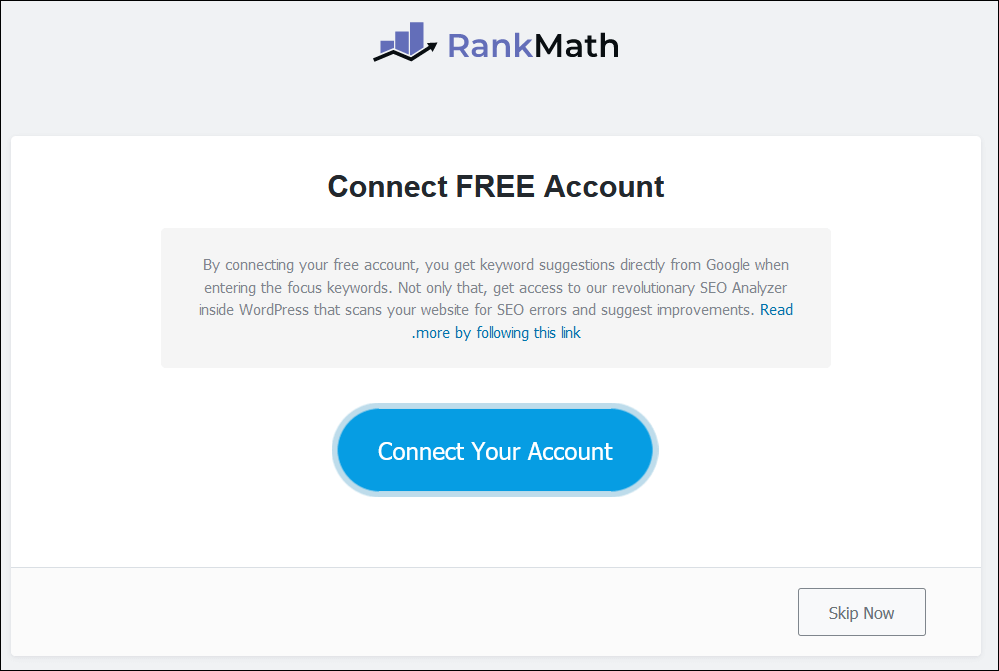
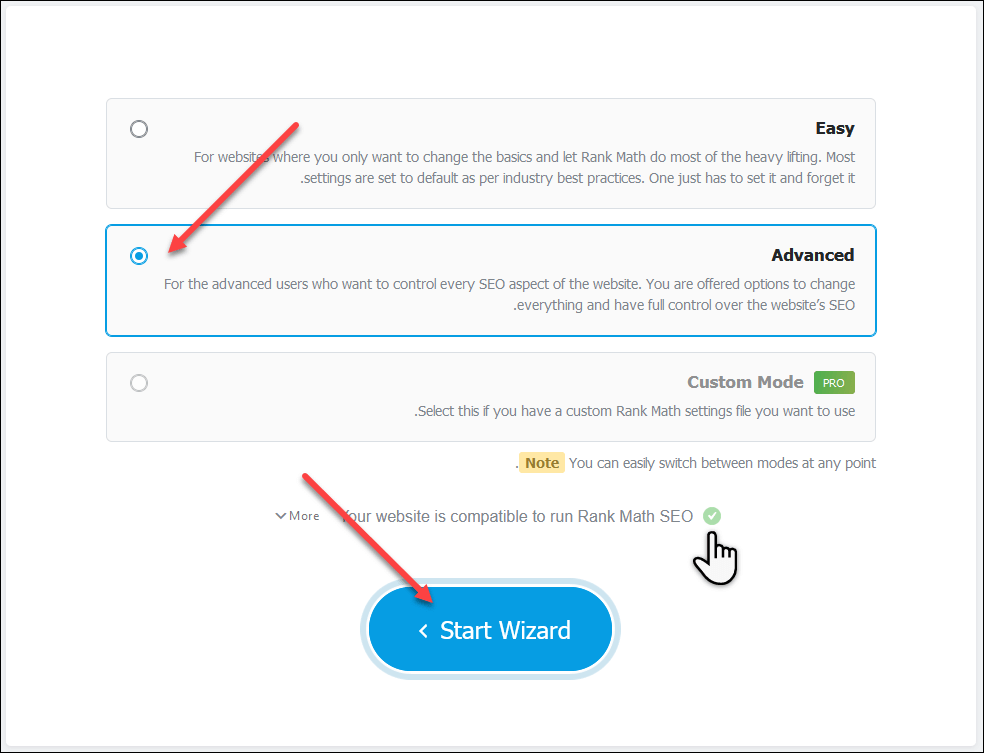
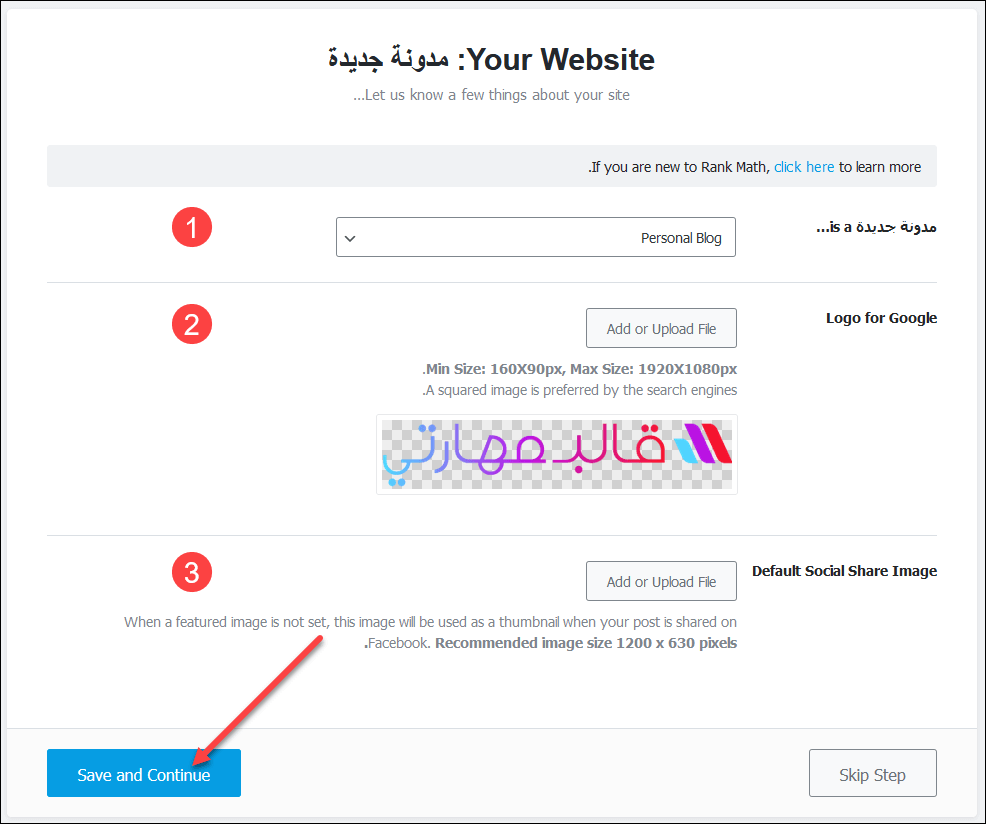
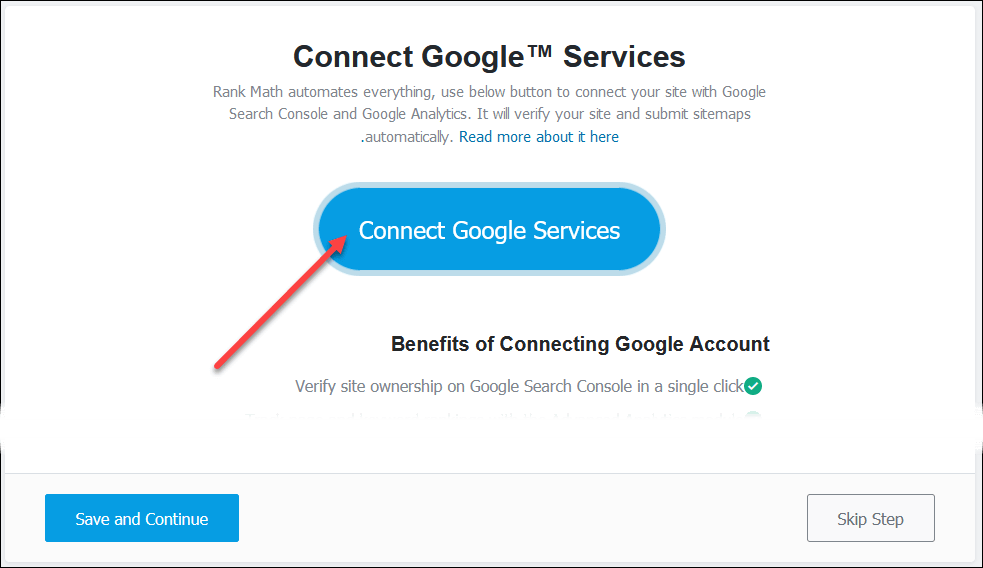
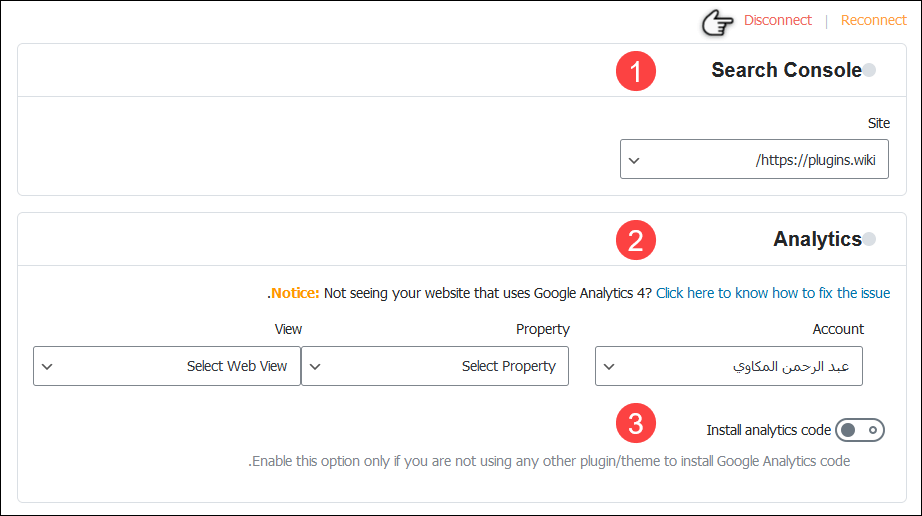
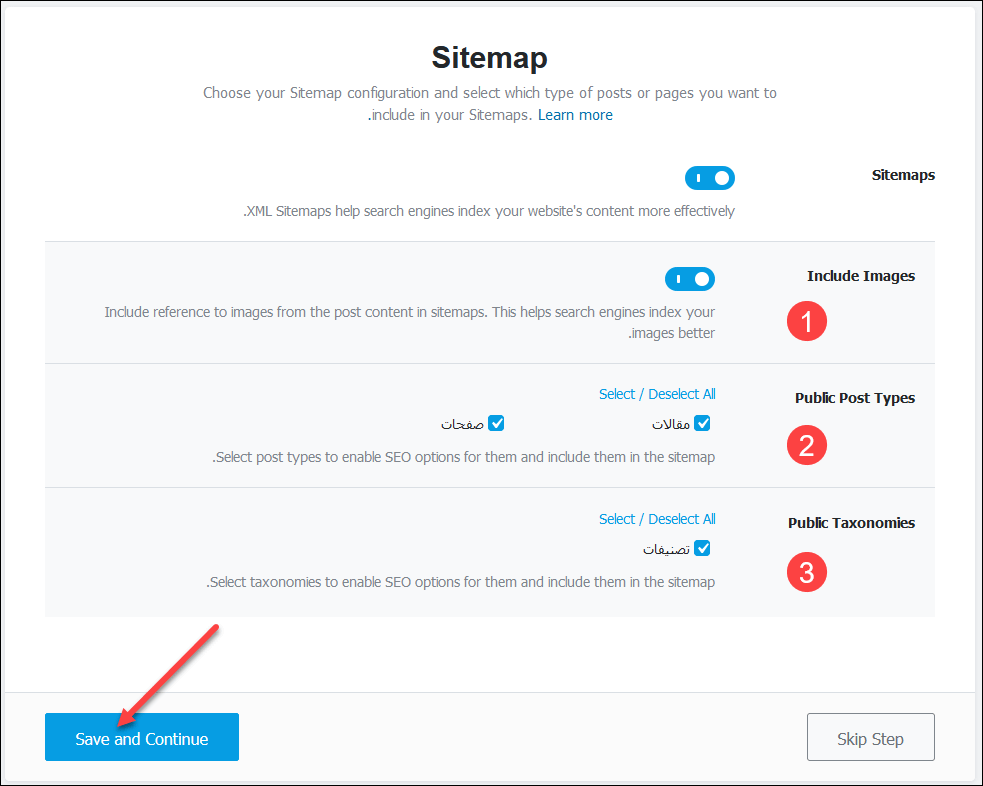
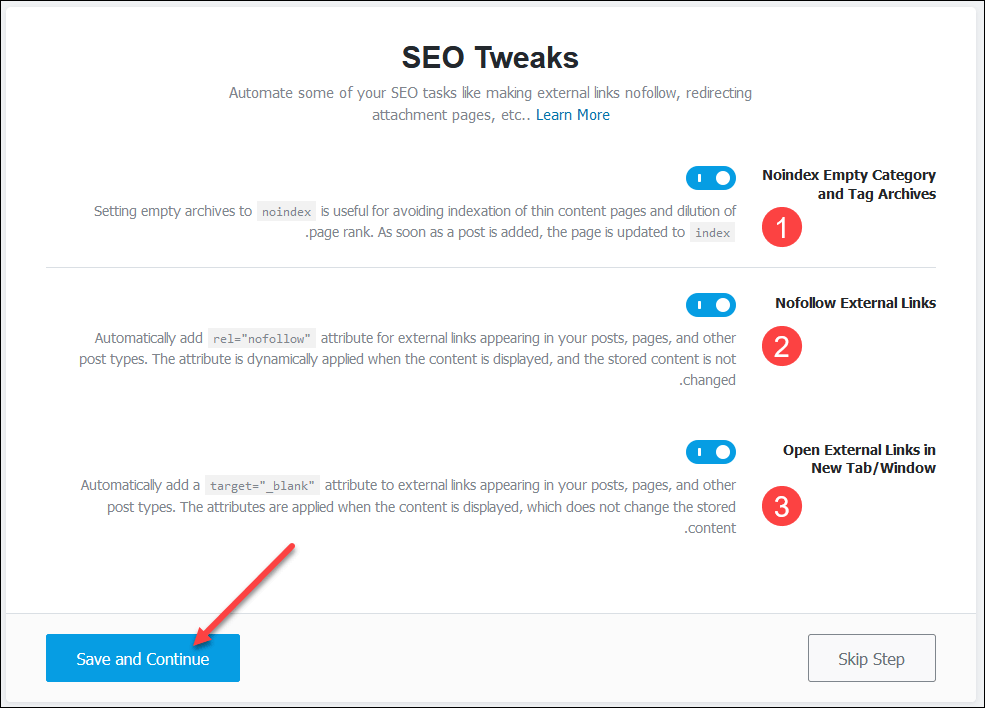
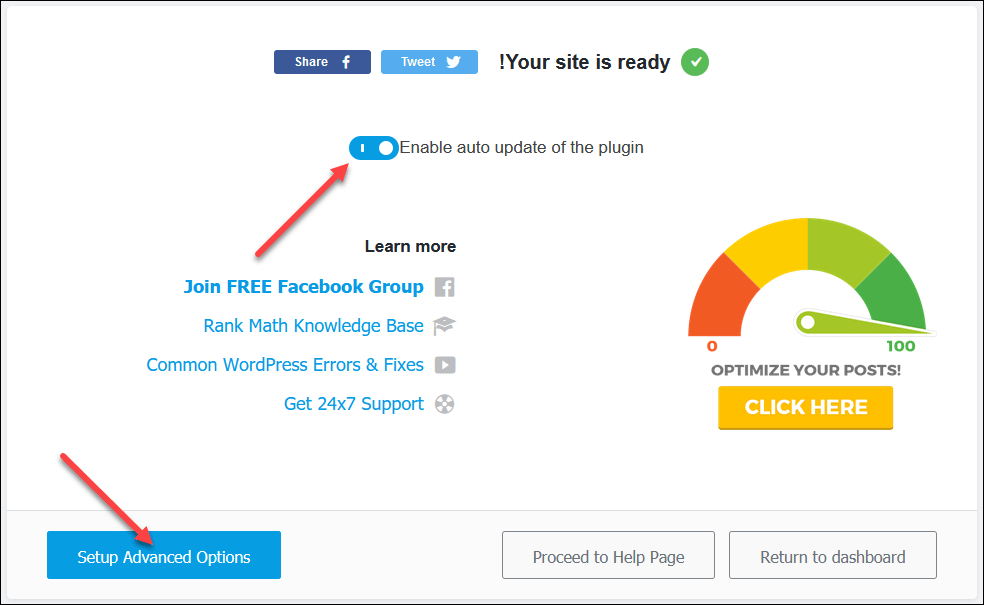
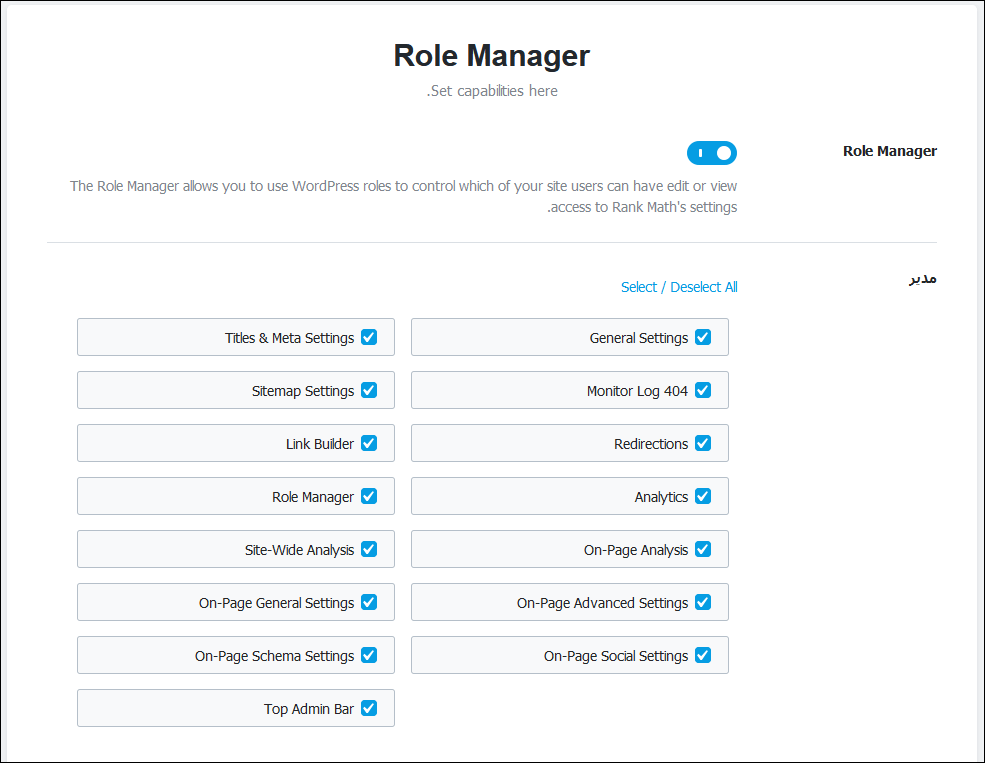
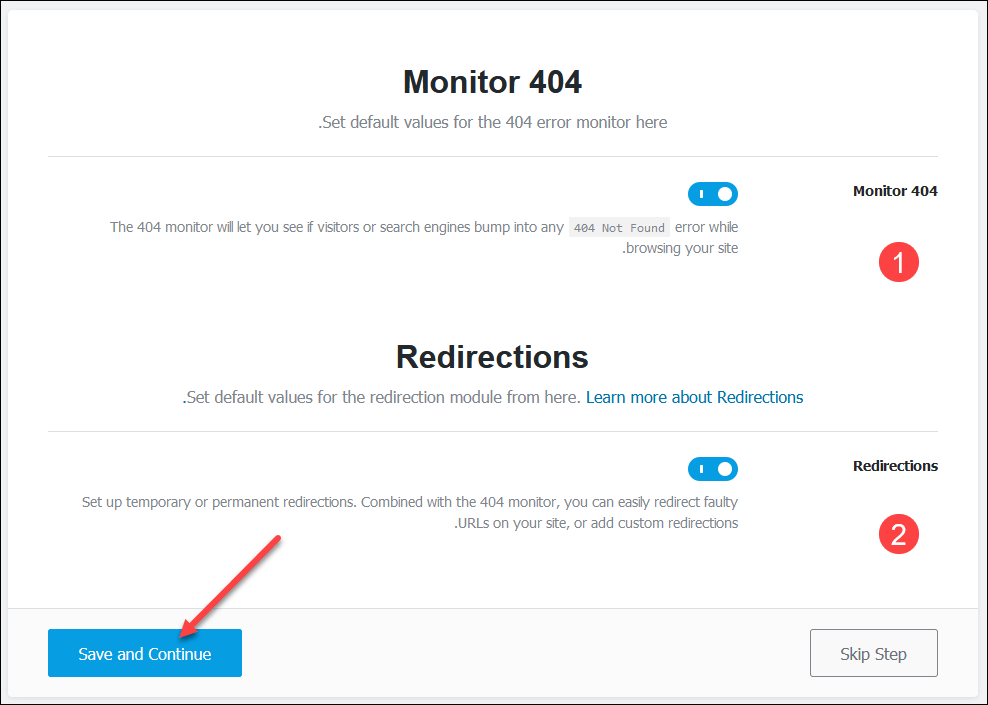
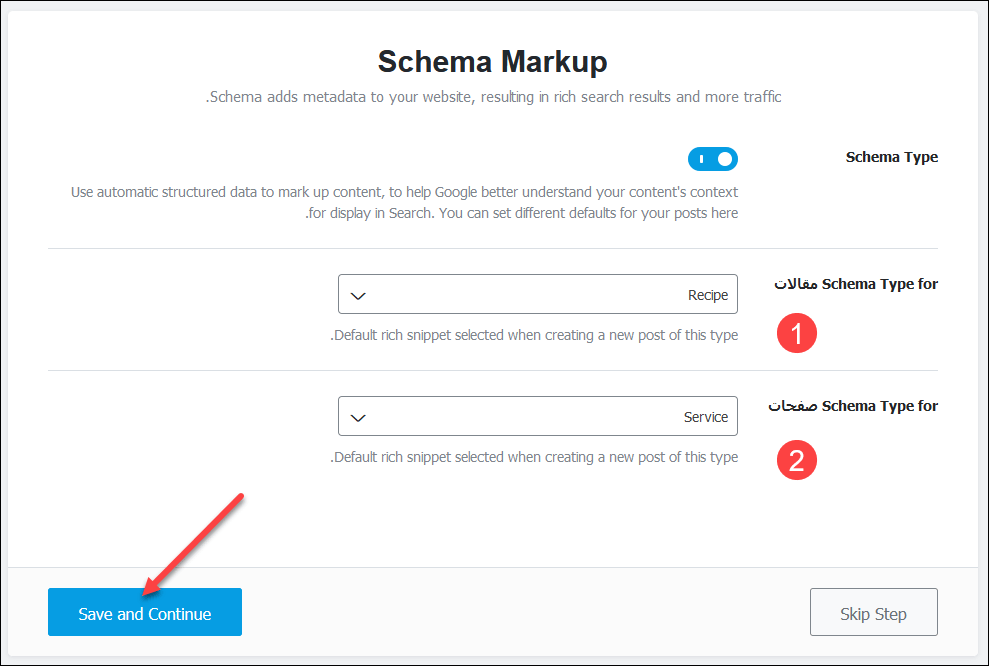
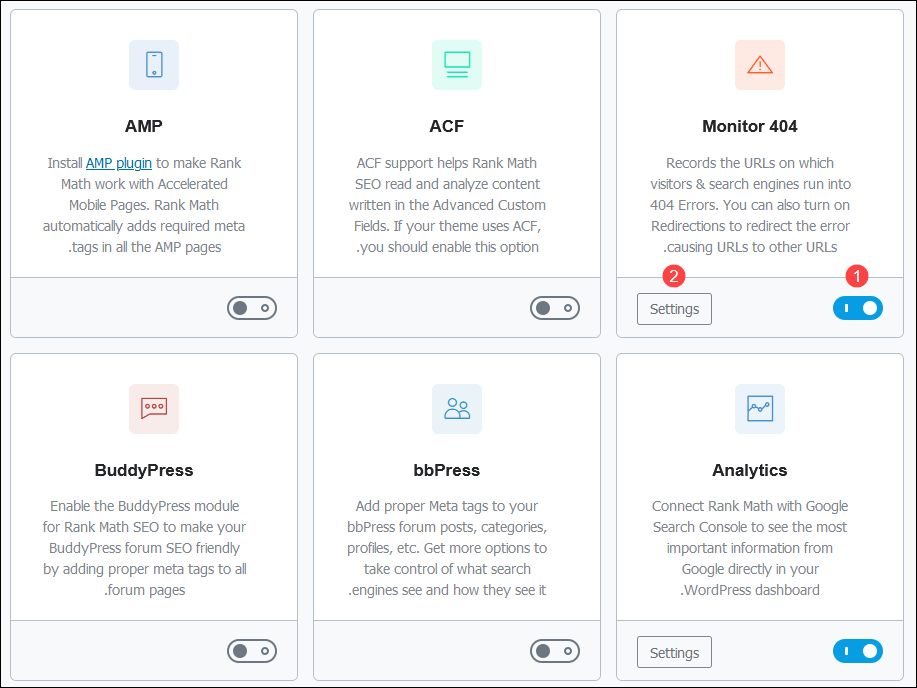
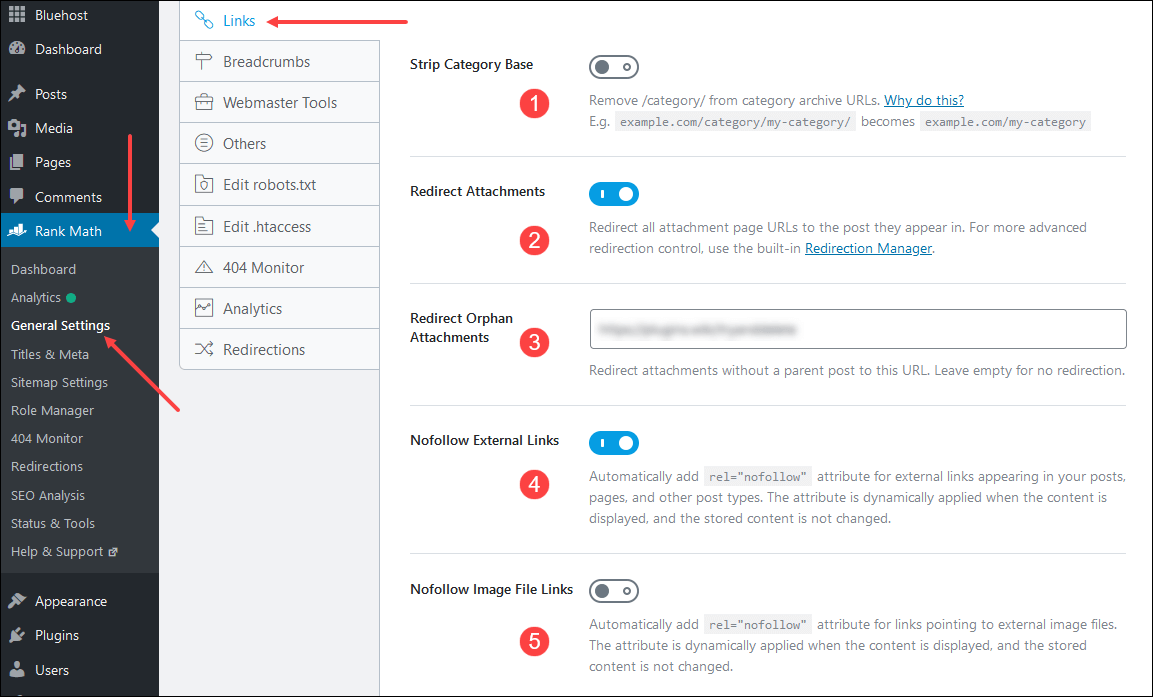
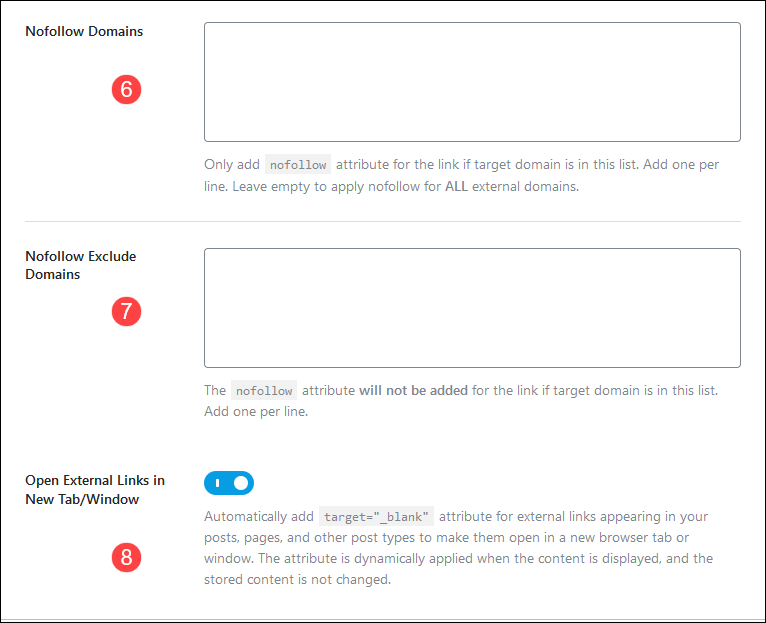
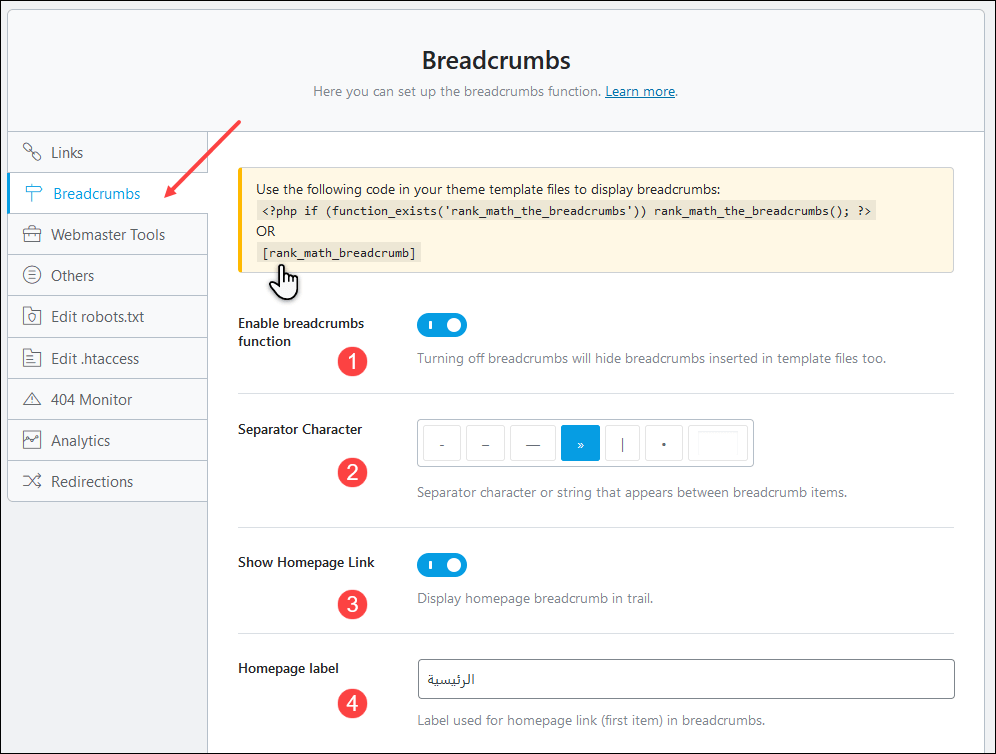
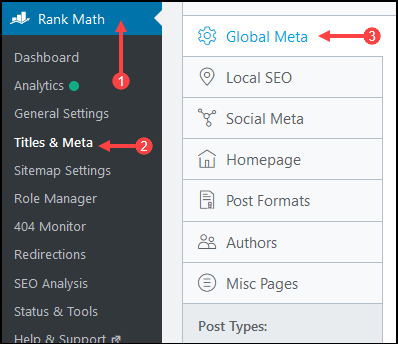

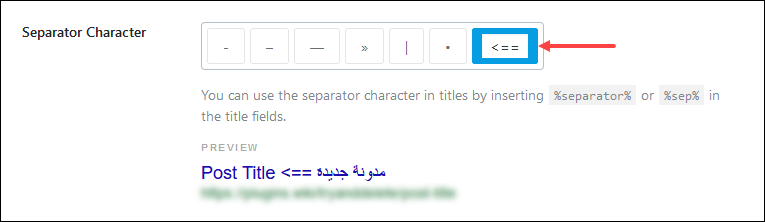

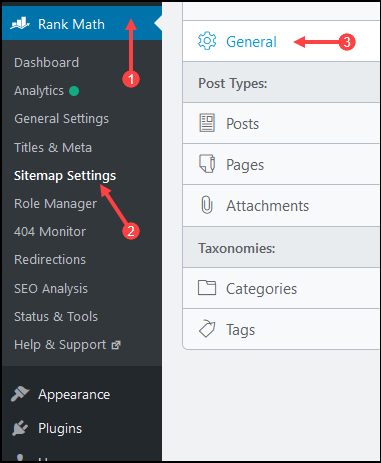
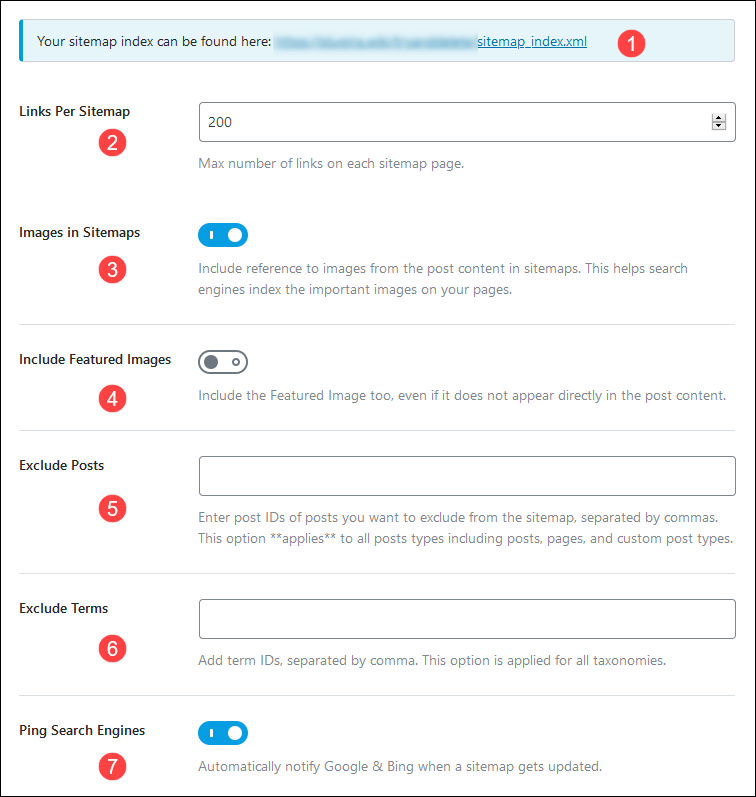
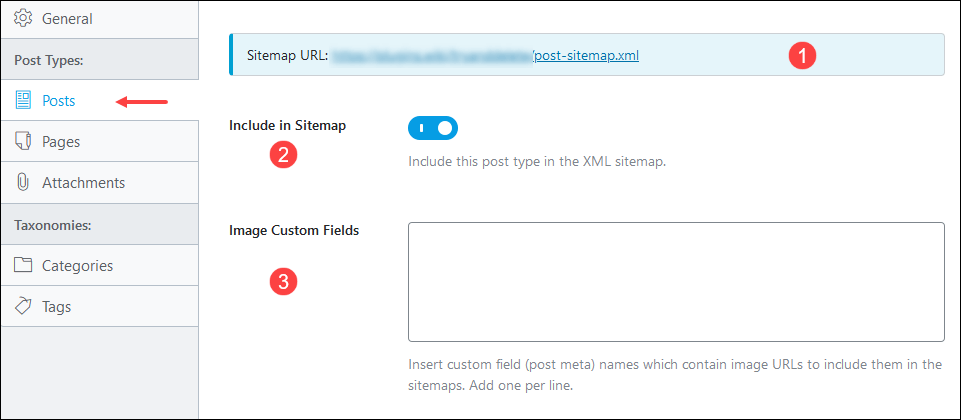

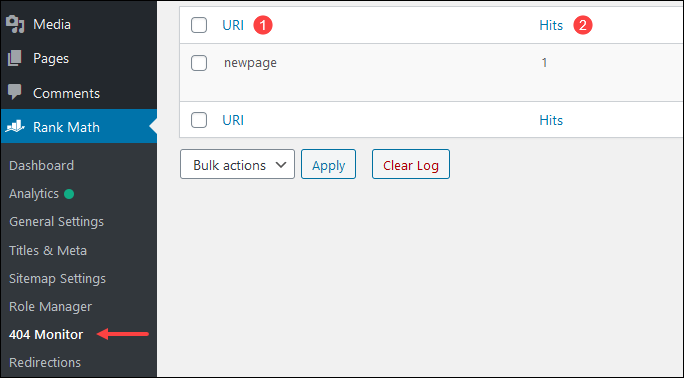
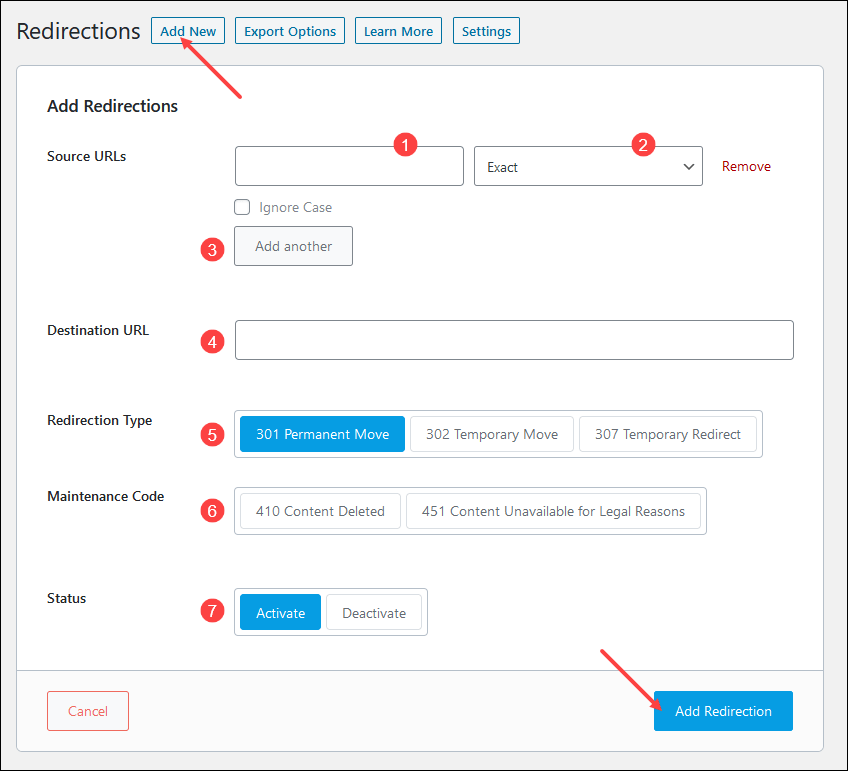
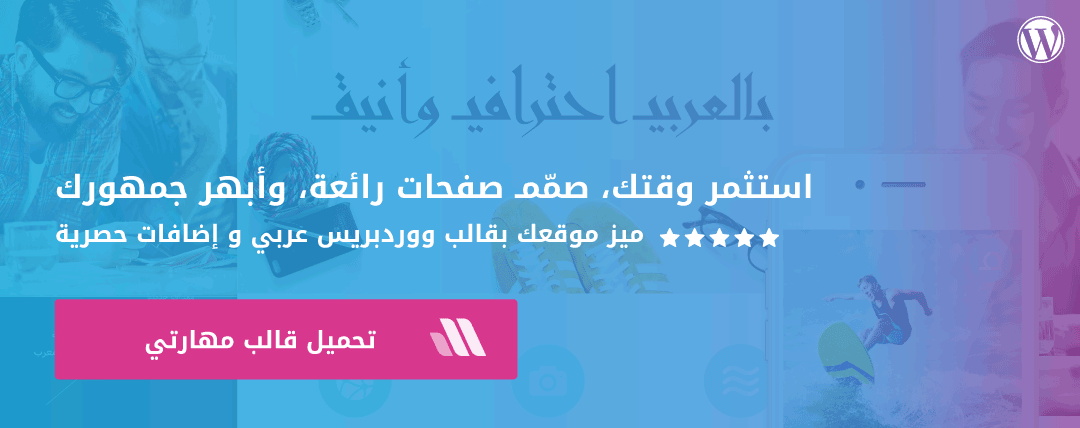
يعطيك ألف عافية على الشرح الوافي اخي عبدالرحمن
تسلم، وإن شاء الله يكون نافع للجميع.
لك تحياتي
شرح جميل وموفق
شكرا كثيرا
الشكر موصول لكم، والقادم أجمل بإذن الله.
تابعونا للاطلاع على الجزء الثاني من شرح الإضافة.
هل هي افضل من Yoast SEO ؟
أهلا ثامر، أحيانًا تصعب المفاضلة بين أمرين لتقاربهما في المنافسة.
استخدم ما يناسبك لكن لا تعمل بهما معًا في نفس الموقع.
هنا في المدونة لا زلنا نستخدم yoast
وعندي رغبة استكشف هذه الإضافة في الفترة المقبلة
انا استخدم إضافة Rank Math وبعد خوض عدة تجارب ومقارنة مع Yoast SEO
وجدت أنو الأمثل والأفضل لقالب مهارتي، إضافة Rank Math
ومن خلال استخدام إضافة Rank Math تصدرت نتائج محركات البحث بواسطة استهداف الكلمات المفتاحية
وأيضا حصلت على لمحات ومقتطفات مميزة في الصفحة الأولى من محركات البحث.
بالتوفيق أخي الكريم، ولدينا المزيد في الجزء القادم بإذن الله.
شكرا جزيلا على هذه المعلومات الرائعة .. في الواقع استخدم إضافة Yoast لموقعي وحصلت على نتائج رائعة ولكني أريد تجربة إضافة Rank Math ولكن السؤال عند تبديل الإضافة هل سأفقد النتائج التي حصلت عليها من إضافة Yoast إذا بدلتها بإضافة Rank Math؟